笔记本电脑能直接连wifi吗 win10如何连接wifi教程
更新时间:2023-09-29 08:43:50作者:xiaoliu
笔记本电脑能直接连wifi吗,在现代社会中笔记本电脑已经成为人们生活和工作中不可或缺的重要工具,而随着无线技术的不断发展,笔记本电脑能够直接连接WiFi已经成为一种常见的需求。特别是在使用Windows 10操作系统的情况下,连接WiFi变得更加简单和方便。如何在Windows 10系统中连接WiFi呢?本文将详细介绍Win10连接WiFi的教程,让您轻松掌握这项技能。无论是在家中、办公室还是旅途中,您都可以轻松畅享网络的便利。
具体方法:
1.右键点击电脑桌面右下角【∧】图标,展开操作窗口。

2.接着点击最下方【任务栏设置】。
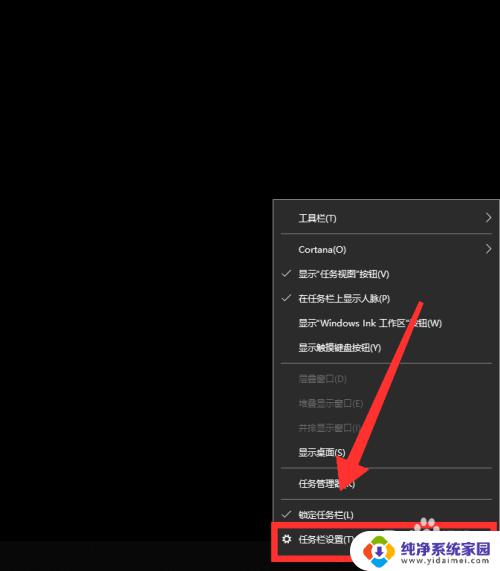
3.进入任务栏设置界面,点击【任务栏】里的【选择哪些图标显示在任务栏上】。
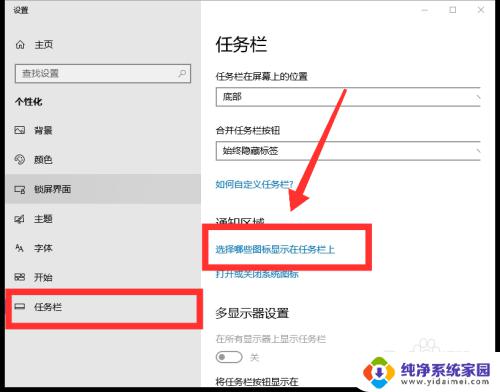
4.进入界面后,找到网络。点击网络右方【灰色】按钮,即可打开网络图标显示。

5.返回桌面,点击右下角【网络】图标,即可看到可用网络。
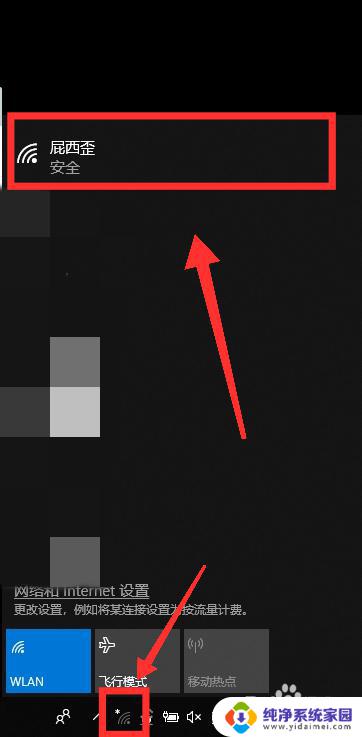
6.选择需连接的WiFi,点击【连接】。
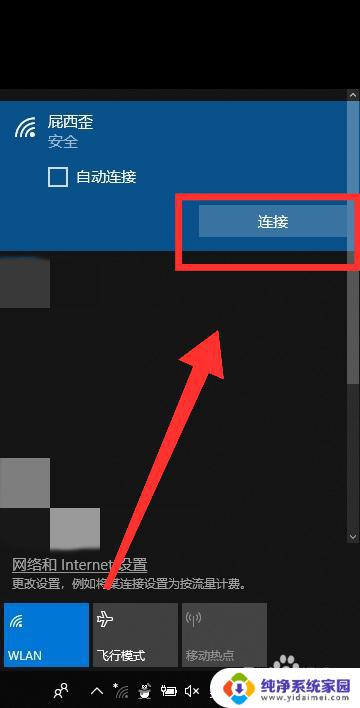
7.最后,输入【密码】。点击【下一步】,核对密码正确性后,即可成功连接WiFi。
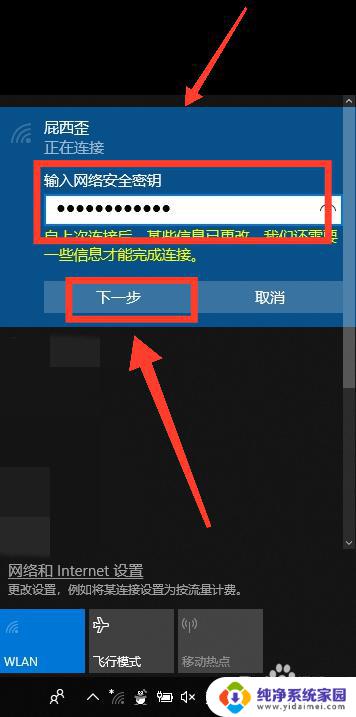
以上是关于笔记本电脑是否支持直接连接wifi的全部内容,如果你遇到了这种情况,可以按照本文提供的方法进行解决,希望本文能够对你有所帮助。
笔记本电脑能直接连wifi吗 win10如何连接wifi教程相关教程
- win10笔记本打开wifi Win10笔记本电脑WiFi连接教程
- 笔记本电脑连网络怎么连接wifi win10如何设置wifi连接
- 电脑可以直接连wifi吗 win10如何连接wifi网络
- 笔记本连接wifi可以开热点吗 win10笔记本如何将WiFi连接转化为热点
- 笔记本手动连接wifi Win10如何手动连接WiFi
- 笔记本电脑上没有wifi连接怎么办 win10笔记本wifi图标消失
- 笔记本添加wifi Win10笔记本如何连接WiFi
- 笔记本电脑能连接蓝牙吗 win10笔记本电脑蓝牙设备连接方法
- 笔记本电脑连wifi怎么连 Win10如何连接无线网络
- 笔记本连着wifi可以开热点吗 win10笔记本如何开启wifi热点
- 怎么查询电脑的dns地址 Win10如何查看本机的DNS地址
- 电脑怎么更改文件存储位置 win10默认文件存储位置如何更改
- win10恢复保留个人文件是什么文件 Win10重置此电脑会删除其他盘的数据吗
- win10怎么设置两个用户 Win10 如何添加多个本地账户
- 显示器尺寸在哪里看 win10显示器尺寸查看方法
- 打开卸载的软件 如何打开win10程序和功能窗口